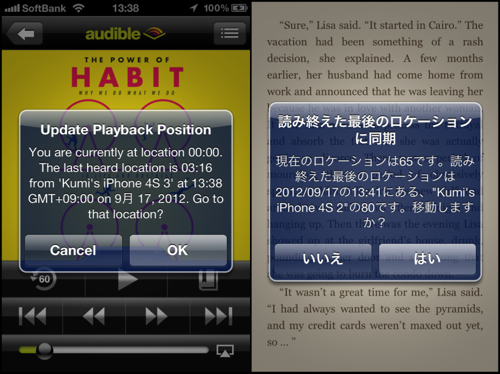
 洋書は、主にAmazon.comのKindle版で読んだり、Audible.comのオーディオブックで聞いたりしています(Audibleとは、月額課金制で主に英語のオーディオブックを購入できるサービスです)。
洋書は、主にAmazon.comのKindle版で読んだり、Audible.comのオーディオブックで聞いたりしています(Audibleとは、月額課金制で主に英語のオーディオブックを購入できるサービスです)。
そのKindleブックとAudibleのオーディオブックの間で、先日から、同期が可能になりました。
「Whispersync for Voice」という機能です。
Amazonは、2008年にAudibleを買収しましたが、これまでは、Amazon.comとAudibleのアカウントを統合して、決済がまとめてできることくらいしか、利点はありませんでした。
それが、Kindleブックで読んでいる個所の続きをAudibleのオーディオブックで聞けるようになったというのですから、驚きです(オーディオブックで聞いていた個所の続きをKindleで読むことももちろんOK)。
たとえば、電車に乗っている間は、Kindleで読書をし、駅に着いたら、家までの道のりはAudibleで耳読書を楽しむ。
今まで、ずっとやってみたかったことです!
しかも、Whispersync for Voice機能は、iPhoneやAndroidなどのアプリがあれば、Kindleデバイスがなくても使えるというのです。
やり方は、公式ビデオで詳しく説明されていますので、ここでは、私がつまずいた点を中心に説明します。
必ず「Whispersync for Voice」対応か確認する
ビデオでも説明されていますが、すべてのKindleブックとAudibleのオーディオブックで同期が可能なわけではありません。
必ず、対になるKindleブックとAudibleのオーディオブックがあるので、Whispersync for Voice対応かどうかを確認しましょう。
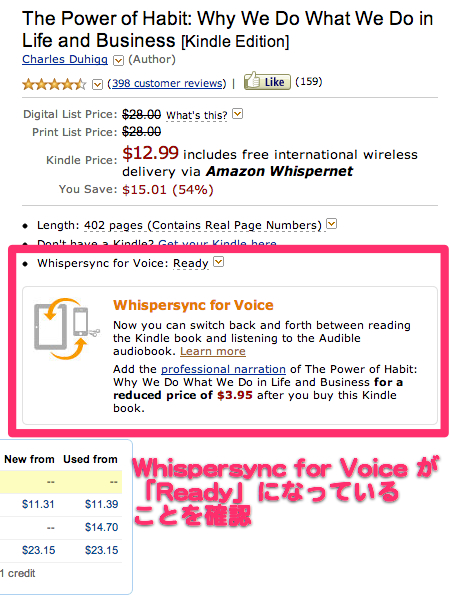
Kindleブックを先に買う
Kindleブックを購入した後で、対応するAudibleのオーディオブックを購入するときに、ひも付けがなされるようです。
そのため、必ず、Whispersync for Voice対応と書いてあるKindleブックを購入してから、同じ画面に表示されるAudibleのオーディオブックを続けて購入しましょう。
実際、Kindleブックとオーディオブックをバラバラに購入した場合、同期されませんでした。
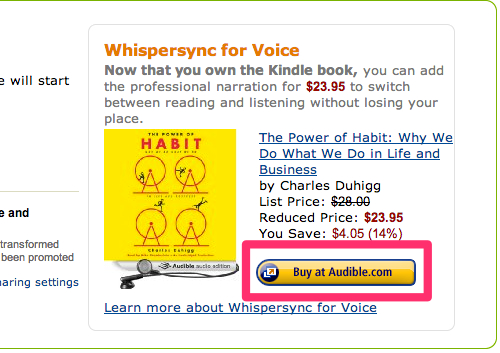
Audibleアプリ内から直接オーディオをダウンロードする
iPhoneアプリ版のAudibleでは、iTunesと同期してiPhoneに入れたオーディオブックを読み込む機能があります。
しかし、この方法でオーディオブックを読み込むと、Whispersync for Voice機能は使えませんでした。
ですから、アプリ内の「My Library」から、直接オーディオブックをダウンロードします。
たいていの場合、ファイルサイズが大きいので、WiFi環境でダウンロードしましょう。
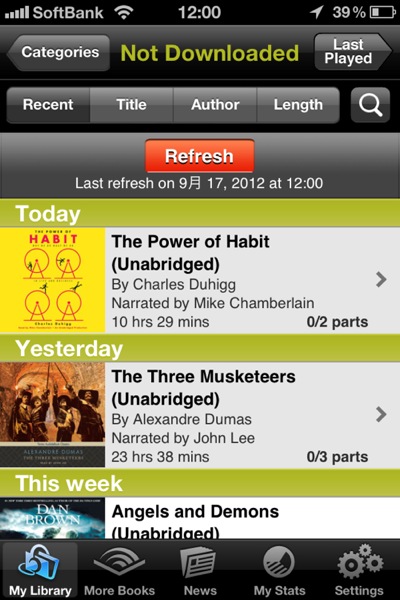
オーディオブックを聞き始めるときと、聞き終わるときに、「Refresh」をタップします。
Kindleも確実に同期する
Audibleアプリで「Refresh」をタップするように、Kindleアプリでは、画面右下の同期アイコンをタップして、読んでいる個所を送信/取得します。
電波環境の悪い所では、この同期がきちんと行われていないことがあるので注意します。
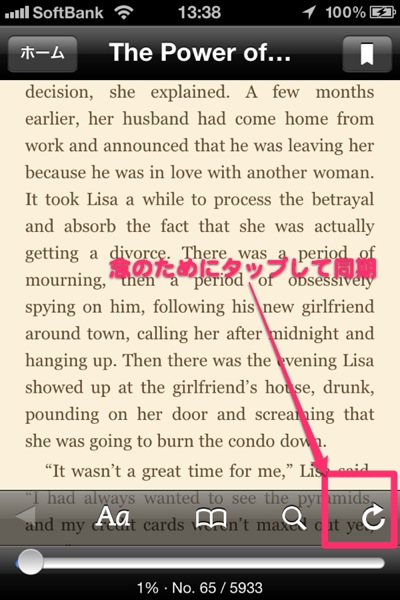
これで、うまく同期されると、冒頭の2枚の写真のようなメッセージが表示されて、読んでいた個所の続きを聞いたり、聞いていた個所の続きを読んだりすることができるようになります。
ただ、手順どおりにやってみたのに同期されない本もあり、機能がまだ安定していないような様子も見受けられます。
Amazon.comとAudible.comのアカウントを持っていれば、無料で試せる本とオーディオブックがあるので、まずは、それで試してみると良いかもしれません。
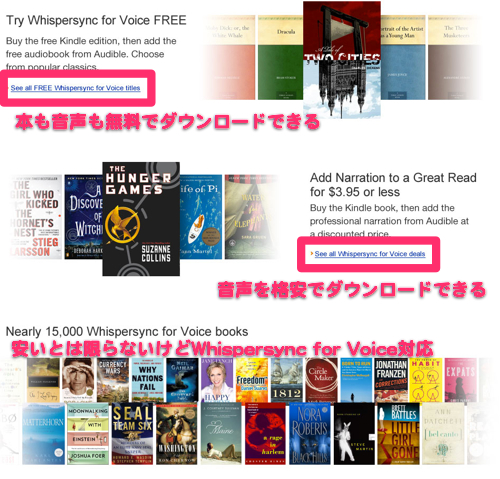
参考図書&アプリ
Follow @kumiab
英語の勉強を兼ねてAudibleに登録したのは、2004年7月のことでした。何度か、月額課金のメンバーシップをやめていますが、アカウントは残るので、以前に買ったオーディオブックが失われることはないので助かります。
▼海老名久美:
フィーリング重視のガジェッターでライターで翻訳者。「シゴトに美味しいスパイスを」中の人。




